January 12
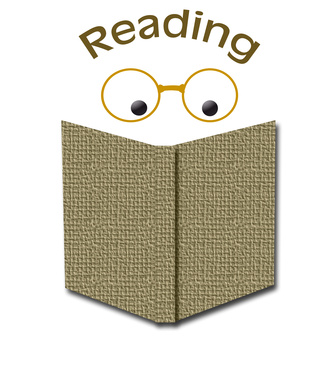
Non solo è Adobe Photoshop utilizzata dai fotografi professionisti per ritoccare le foto o creare effetti fotografici, è utilizzato anche da grafici per creare loghi e altra arte digitale. Si potrebbe prendere un po 'per un principiante a padroneggiare tutti gli strumenti di Photoshop, ma dopo un po' di pratica diventerà più facile la creazione di una vasta gamma di grafica o effetti fotografici. Quando si tratta di creare un poster in Photoshop, ci sono una serie di strumenti che il programma offre che aiuterà con il processo. La prima cosa che dovrete decidere è quale tipo di manifesto che si desidera creare, come ad esempio un poster del film, manifesto evento o collage.
1 Creare un nuovo documento di Photoshop cliccando su "File" e poi su "Nuovo documento". Mantenere il colore di sfondo come bianco. È possibile utilizzare qualsiasi tela formato che vuoi, ma 8 pollici da 10 pollici funzionano bene.
2 Aprire le immagini che si intende utilizzare per l'immagine principale del tuo poster. Le immagini potrebbero essere le foto di te stesso, oggetti o per divertimento, il vostro film star preferita. Se si prevede di utilizzare la vostra celebrità preferita o l'icona sportiva mantenere le leggi sul copyright in mente, e considerare il manifesto come un esercizio di pratica.
3 Rimuovere ogni foto che avete aperto dal suo sfondo utilizzando lo strumento Penna sulla tavolozza degli strumenti. Il Lazo magnetico funziona grande a bene, così si potrebbe desiderare di provare entrambi gli strumenti fuori. Creazione di punti di ancoraggio con lo strumento penna intorno ai bordi della foto che si sta lavorando. Continuare a fare questo fino a quando hai incontrato il primo ancoraggio, e quindi fare clic destro sulla vostra immagine e scegliere l'opzione "Seleziona tutto". Questo rivelerà una linea tratteggiata attorno al soggetto. Right-click di nuovo e scegliere "Copia". Copiare il ritaglio al nuovo documento appena creato. Ripetere questa operazione con ogni foto che si desidera.
4 Passare al nuovo documento che si è creato quando hai finito di copiare ogni oggetto o l'immagine in esso. Si noterà che ogni ritaglio è ora presente sul nuovo documento, come strati. Spostare le foto in giro sulla tela fino ad avere il look che si vogliono per il poster. Per un effetto collage, fare clic destro su strati di foto e scegliere piuma. Impostare il suo raggio tra 2 e 3. Questo svanirà ogni immagine in secondo piano e su ogni altro.
5 Aggiungere un colore a scelta di fondo. Create un nuovo livello cliccando su "Layer", e poi "Nuovo livello". Vai alle opzioni di colore sulla vostra tavolozza degli strumenti e scegliere il colore che si desidera utilizzare. Selezionate lo strumento Secchiello e riempire il nuovo livello con il colore. Inserire questo livello sotto i livelli di immagine facendo clic e tenendo sul livello nella palette Livelli, e tirandolo verso il basso. Si noterà che i livelli immagine si muove sopra il colore abbastanza facilmente.
6 Aggiungere ombre di fondere le immagini in secondo piano. Selezionare lo strumento Dodge sugli strumenti tavolozza e pennello intorno ai bordi dei vostri livelli di immagine. Si noterà che il colore dei bordi delle immagini sarà sempre più scura. Utilizzare lo strumento Dodge fino a quando le immagini sono fondono in secondo piano.
7 Aggiungere testo selezionando lo strumento Testo nella tavolozza Strumenti. Si può scegliere qualsiasi tipo di carattere che desideri. Dopo aver aggiunto il testo destro del mouse sul livello di testo e scegliere "Opzioni di fusione." Gioca con l'ombra e le altre impostazioni fino a quando il testo ha un look che siete soddisfatti. È stato creato un poster di base in Photoshop.
